macOS Sonoma 游戏模式:深入解析
macOS Sonoma 引入了一项名为“游戏模式”的新特性,旨在提升 Mac 电脑上的游戏体验。 该功能通过自动优化游戏性能,实现更流畅、响应更迅速的操作,同时显著降低 AirPods 和游戏控制器等无线配件的延迟。
本文将深入探讨游戏模式的运行机制,并分析它是否能对您的游戏体验带来实质性的改善。
游戏模式详解
长期以来,Mac 电脑在游戏领域一直未能获得广泛认可。 然而,随着苹果公司向自研芯片的转型,他们开始积极致力于改善 Mac 用户的游戏体验。
游戏模式的核心原理是,在 CPU 和 GPU 资源分配方面,赋予游戏更高的优先级。 这意味着,游戏程序将获得更多的系统资源,而后台任务则被分配较少的硬件资源,从而实现更流畅的游戏体验和更高的帧速率。
此外,游戏模式还会通过加倍蓝牙采样率来减少无线配件的延迟,从而缩短按下控制器按键与游戏内动作反映之间的时间差。
对于那些即使微小的输入延迟也会产生显著影响的游戏(如第一人称射击游戏或格斗游戏)而言,此项功能尤为重要。
如何在 Mac 上启用游戏模式
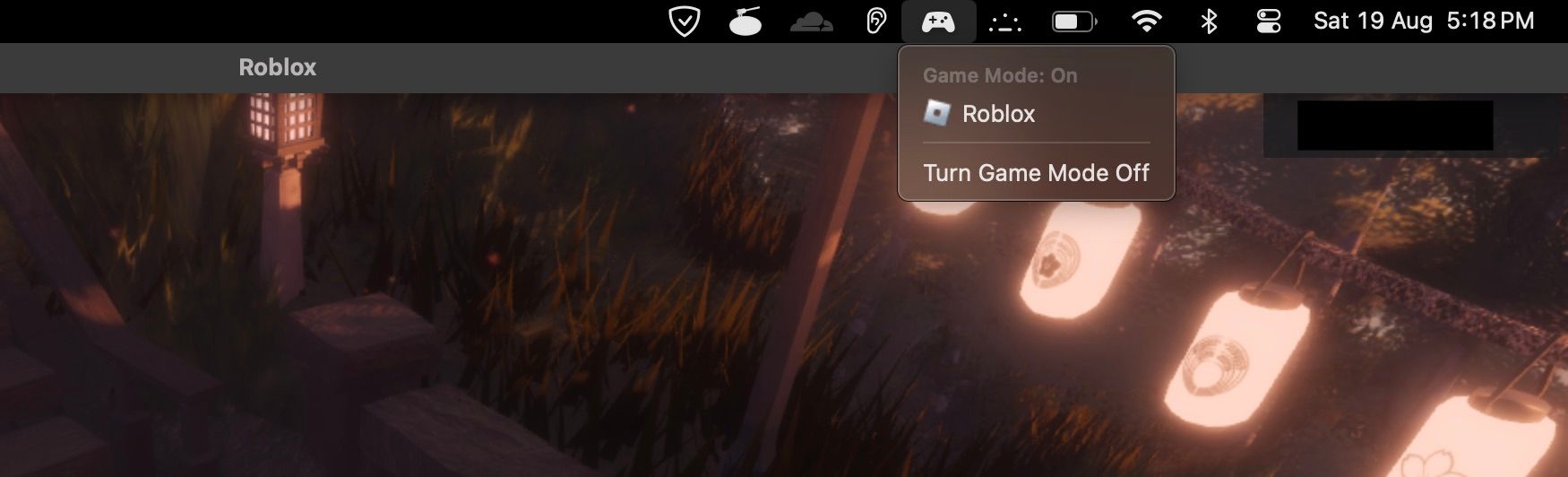
当您以全屏模式启动游戏时,游戏模式将自动激活。目前,没有任何手动开启该功能的选项。游戏以全屏模式运行后,您将在 macOS 菜单栏中看到一个游戏控制器图标。
无论您是否已将控制器连接到 Mac,此图标都会出现。点击游戏控制器图标将打开一个菜单,显示正在全屏运行的游戏名称。此菜单中唯一的选项是关闭游戏模式。
若要重新启用游戏模式,您可以点击“开启游戏模式”选项,或者只需重新以全屏模式启动游戏即可。
游戏模式在 macOS 中的实际效果如何?
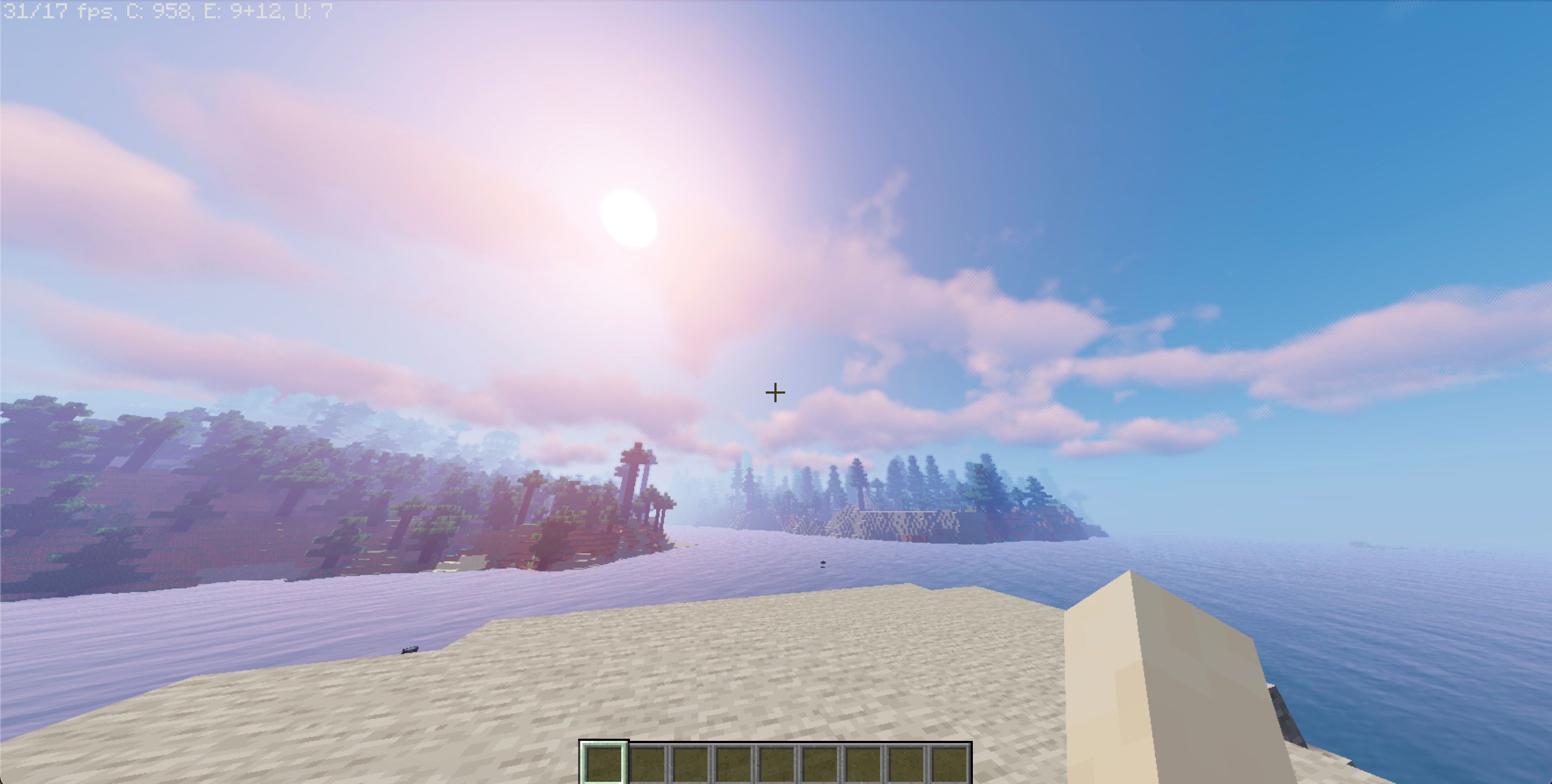
最初,我在游戏模式下使用 Sildur 的 Vibrant Shaders 运行 Minecraft: Java 版时,并未观察到帧速率 (FPS) 有显著提升。配备 8GB 统一内存 (RAM) 的基本款 M1 MacBook Air 仍然以稳定的 30-35 FPS 运行,这与我的预期有所差距。
为了验证游戏模式是否真正赋予游戏更高的优先级,我同时运行了 Speedometer 2.0 浏览器基准测试。
在游戏模式关闭的情况下,游戏和 Speedometer 2.0 基准测试同时运行时,游戏出现持续掉帧现象,基准测试得分约为 360。而当开启游戏模式后,掉帧现象消失,帧速率变得稳定,尽管基准测试得分降至 240。
这表明,游戏模式确实优先考虑游戏而非其他任务,从而带来更流畅、更稳定的游戏体验。
启用游戏模式后,我注意到 DualShock 4 控制器的响应速度显著提升。延迟明显减少,这让我感觉我的输入能够立即被游戏所识别。 这种改进带来了更加愉悦的游戏体验,因为我可以更快地对屏幕上的事件做出反应。
苹果正通过游戏模式提升 Mac 游戏体验
游戏模式是苹果为使 Mac 成为更具竞争力的游戏平台所迈出的重要一步。 如果苹果继续沿着这条道路前进,macOS 有望成为一个更受欢迎的游戏平台。 然而,要使 Mac 真正能够与 PC 和游戏主机抗衡,还需要时间和持续的努力。